11K


通常當我們聽到一首歌且很想知道歌名或儲存到自己的音樂庫時,會需要使用如 Shazam、SoundHound 等音樂辨識 App 來為我們搜尋該首歌曲。
但現在只要將 iPhone、iPad 更新到 iOS 14.2 的版本之後,內建就會支援 iPhone 音樂辨識功能,我們可以快速地在控制中心取用,一鍵搜尋歌曲並查看歌詞,不需要額外下載任何 App。

iPhone 音樂辨識怎麼用?
步驟 1. 更新至 iOS 14.2 版本
這功能只有在更新至 iOS 14.2 之後的版本才會出現,所以請確保你的 iPhone/iPad 軟體版本至少是 iOS 14.2。你可以在這路徑查看目前版本:
- 「設定」>「一般」>「關於本機」>「軟體版本」
步驟 2. 將「音樂辨識」加入控制中心
在使用音樂辨識功能之前,我們需要先將這功能加到 iPhone 控制中心,這樣才能啟用。請開啟「設定」,點選「控制中心」,然後按一下「+音樂辨識」。
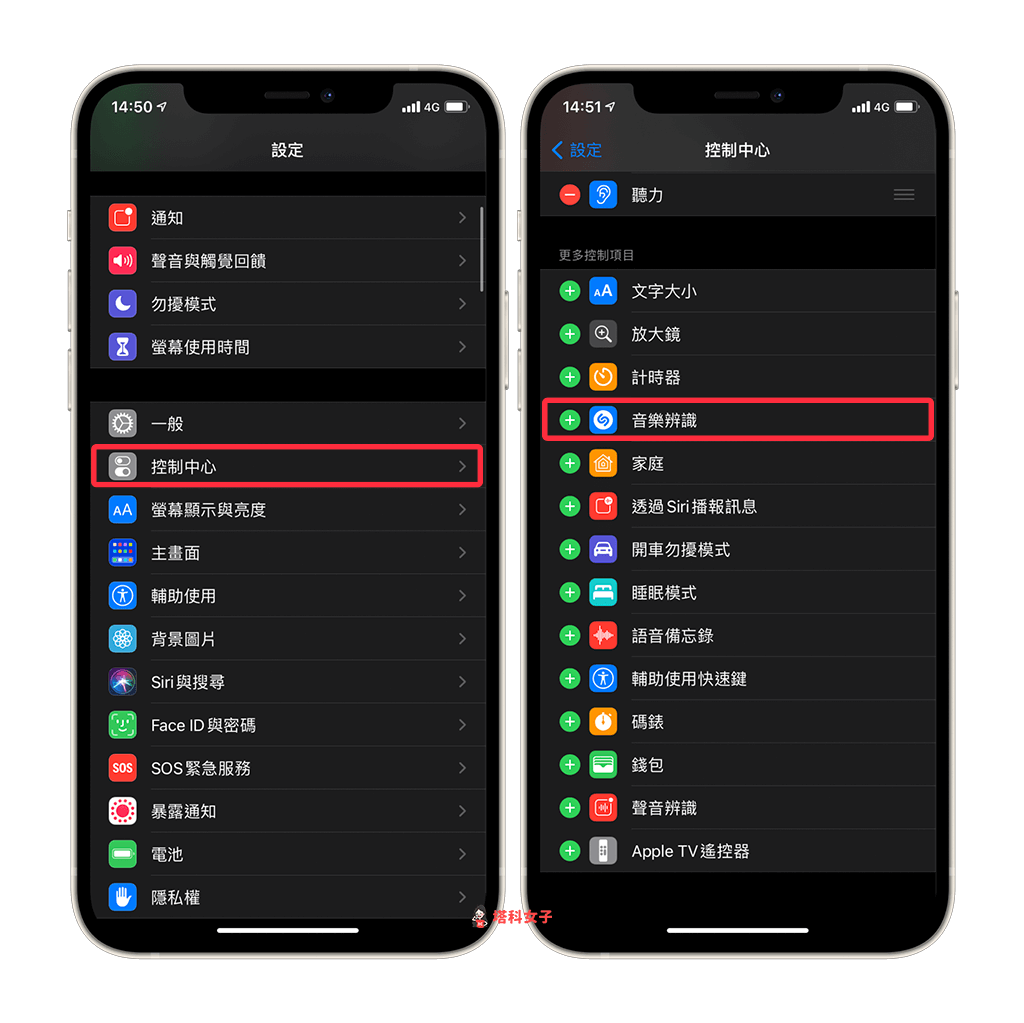
步驟 3. 開始辨識音樂及歌曲
接著,滑出控制中心這頁面,你就會看到這邊多了一個「Shazam」圖示,直接點選它即可開始辨識。
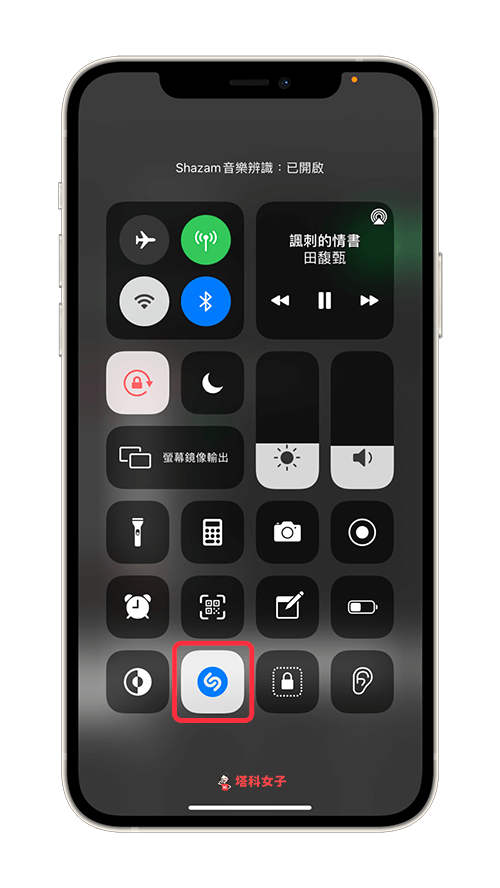
如下圖,辨識成功之後會在最上方以橫幅的方式呈現該首歌的歌手與歌曲名稱,我們直接點選它。
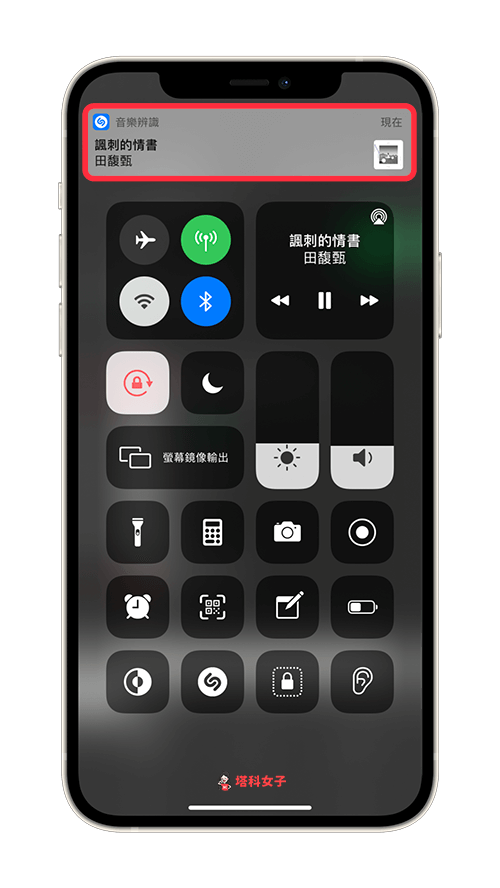
它會為我們開啟該 Shazam 網頁,你可以點選「在 Apple Music 上聽」就會自動轉向 Apple Music。
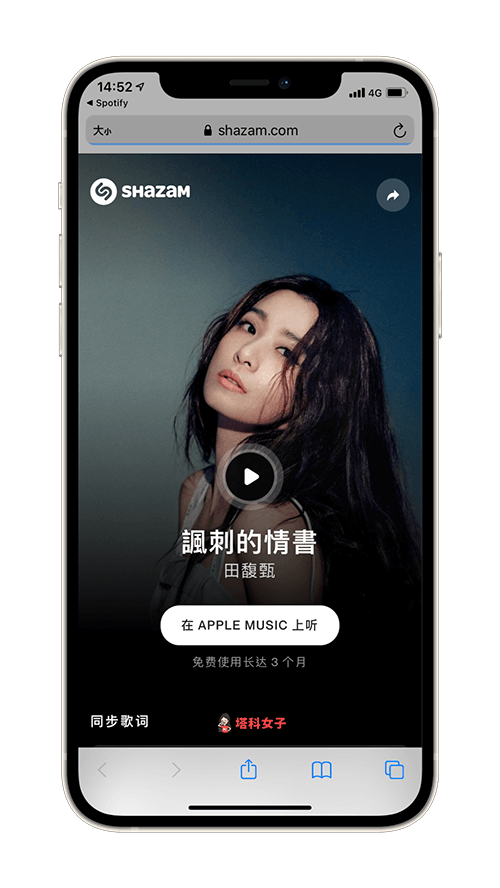
步驟 5. 查看歌詞
若你想看這首歌的歌詞的話,繼續往下滑並在「同步歌詞」的地方點選「查看完整歌詞」,就能看到這首歌的動態歌詞囉!
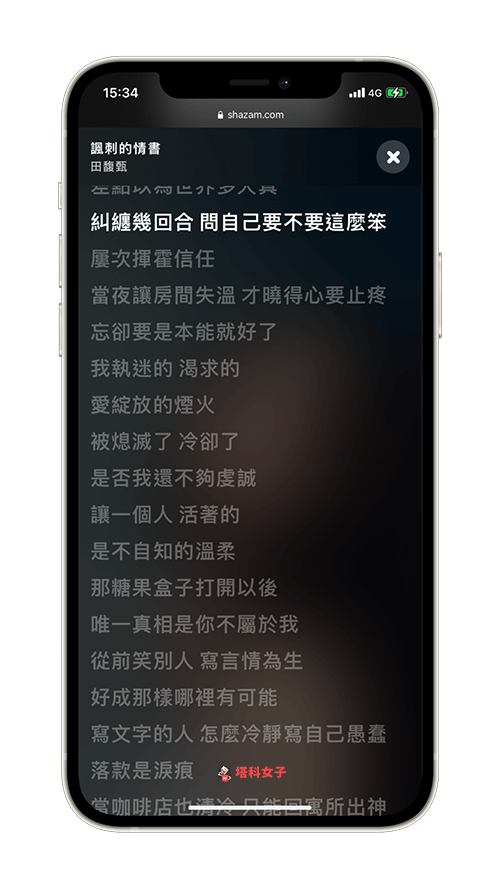
另外,如果你想知道怎麼查詢 iPhone 音樂辨識紀錄,可以參考這篇教學:
總結
iOS 14.2 內建的音樂辨識功能相當方便,能替我們一鍵辨識並搜尋該首歌,還能查看歌詞及自動轉向 Apple Music。
